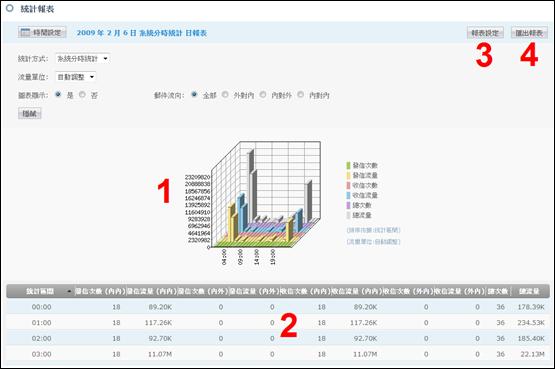
管理者可根據需求製作上述各種報表,提供的資訊內容包含:發信次數、發信流量(KB)、收信次數、收信流量(KB)、總次數、總流量等資訊。倘若您的身份是個人使用者,則僅能看到個人分時統計。
|
報表格式 |
定義 |
顯示圖表 |
|
網域分時統計 |
紀錄此網域在統計區間內,所有郵件收發次數與流量總和。 |
長條圖 |
|
個人分時統計 |
紀錄本帳號在統計區間內的郵件收發次數與流量總和。 |
長條圖 |
|
網域排名 |
紀錄本系統在統計區間內,所有與系統有電子郵件往來的網域排名,繪製成圓餅圖。 |
圓餅圖 |
|
群組排名 |
紀錄本系統在統計區間內,所有群組的郵件收發次數與流量排名,繪製成圓餅圖,並預設依帳號的總流量以多至少做降冪排序;僅針對總流量最高的十個群組做繪圖表示,不在這十個裡面的,則統一加總歸類在「其他」。 |
圓餅圖 |
|
使用者排名 |
紀錄本系統在統計區間內,所有使用者的郵件收發次數與流量排名,繪製成圓餅圖,並預設依帳號的總流量以多至少做降冪排序;僅針對總流量最高的十個帳號做繪圖表示,不在這十個裡面的,則統一加總歸類在「其他」。 |
圓餅圖 |
介面畫面如下,主要區塊分為 4項: 1.統計圖, 2.統計表, 3.報表設定,與 4.匯出報表。
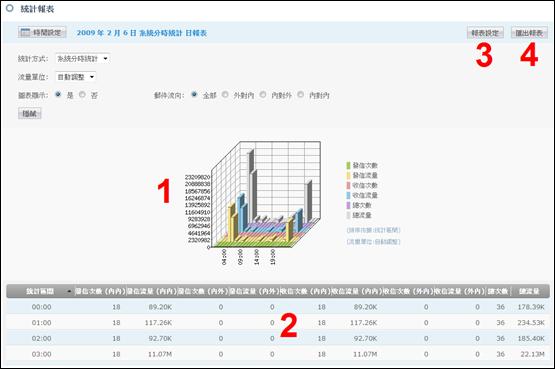
各區塊的文字與欄位說明:
|
統計區間 |
顯示統計的時間單位,系統提供「年、月、週、日」的區間選擇。 |
|
發信次數 |
顯示該區間的發信連線次數。 |
|
發信流量 |
顯示該區間的郵件發送的流量。 |
|
收信次數 |
顯示該區間的收信連線次數。 |
|
收信流量 |
顯示該區間的郵件收信的流量。 |
|
總 次 數 |
顯示該區間收發信的總連線次數。 |
|
總 流 量 |
顯示該區間收發信的流量。 |
|
郵件流向 |
顯示全部( All )、內內( Local to Local )、內外( Outbound )、外內( Inbound ) |
報表設定
點選【報表設定】按鈕,顯示設定選項,使用下拉式選單選擇欲設定的報表類型,即可瀏覽報表。
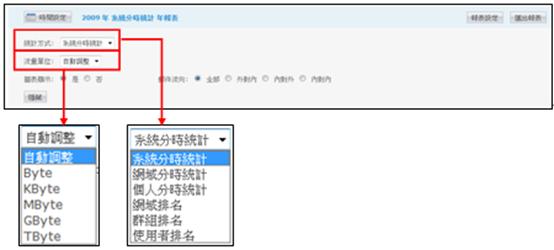
不同統計方式之報表內容,將於3.2.5與 3.2.6詳加介紹。
關聯目錄